ຂ້ອຍຈະສ້າງບັນຊີ Apple Pay ໄດ້ແນວໃດ?
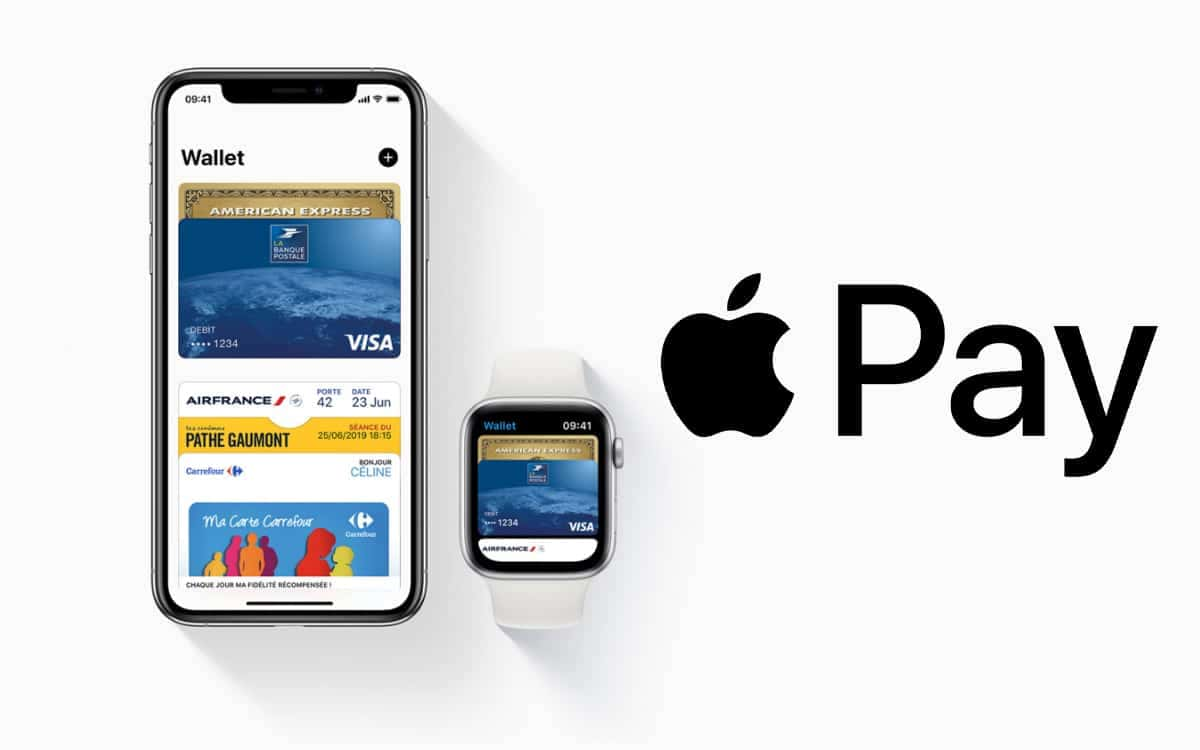
ທ່ານມີອຸປະກອນທີ່ເຮັດຈາກ Apple ແລະຕ້ອງການຈ່າຍເງິນຜ່ານມືຖືບໍ? ແລ້ວ, ທ່ານໄດ້ມາຮອດບ່ອນທີ່ຖືກຕ້ອງແລ້ວ. ໃນບົດຄວາມນີ້ທ່ານຈະເຫັນ ວິທີສ້າງ ແລະຕັ້ງຄ່າບັນຊີ Apple Pay. ໃນຄວາມເປັນຈິງ, Apple Pay ອະນຸຍາດໃຫ້ທ່ານເຮັດ ການຈ່າຍເງິນທີ່ປອດໄພ ແລະແບບ contactless. ສິ່ງທີ່ທ່ານຕ້ອງການແມ່ນອຸປະກອນ Apple ເຊັ່ນ iPhone, Apple Watch, iPad ແລະ Mac.
ດ້ວຍ Apple Pay, ການຊໍາລະແມ່ນໄວ, ງ່າຍດາຍແລະປອດໄພ. ບໍ່ຈໍາເປັນຕ້ອງຊອກຫາກະເປົາເງິນຫຼື purse ຂອງທ່ານ. ການຈ່າຍເງິນແບບ contactless ສະເໜີວິທີຈ່າຍເງິນໄວ ແລະປອດໄພກວ່າ. ມັນເຮັດວຽກຄືກັນກັບ google ຈ່າຍ.
ການຕັ້ງຄ່າ Apple Pay ແມ່ນງ່າຍດາຍແລະສາມາດເຮັດໄດ້ໃນສອງສາມຂັ້ນຕອນງ່າຍໆ. ເມື່ອສໍາເລັດ, ທ່ານສາມາດຊໍາລະອອນໄລນ໌ດ້ວຍ iPhone ຫຼື Apple Watch ຂອງທ່ານໃນຮ້ານຄ້າທີ່ເຂົ້າຮ່ວມ.

ຮັບໂບນັດ 200% ຫຼັງຈາກເງິນຝາກຄັ້ງທຳອິດຂອງທ່ານ. ໃຊ້ລະຫັດໂປຣໂມຊັນນີ້: argent2035
ທ່ານບໍ່ຄວນມີບັນຫາໃດໆເພາະວ່າ Apple Pay ເຮັດວຽກກັບຜູ້ອອກບັດໃຫຍ່ຫຼາຍຮ້ອຍຄົນ, ເຊັ່ນ American Express, Visa, ແລະ Master, ແຕ່ມັນບໍ່ເຈັບປວດທີ່ຈະກວດເບິ່ງສອງຄັ້ງ. ແຕ່ກ່ອນ, ຮູ້ວ່າມີ ຄວາມແຕກຕ່າງລະຫວ່າງ Google Pay, Apple Pay ແລະ Samsung Pay.
Apple Pay ແມ່ນຫຍັງ?
Apple ຈ່າຍ ແມ່ນການບໍລິການຊໍາລະເງິນຜ່ານມືຖືຂອງ Apple, ຊ່ວຍໃຫ້ທ່ານສາມາດສັ່ງຊື້ໃນຮ້ານໄດ້. ວິທີທີ່ໄວແລະປອດໄພ. ມັນສາມາດໃຊ້ໄດ້ສໍາລັບຜູ້ໃຊ້ iPhone, Apple Watch, iPad, ແລະ Mac.
ເພື່ອໃຊ້ Apple Pay, ພຽງແຕ່ລົງທະບຽນບັດເຄຣດິດ ແລະບັດເດບິດທີ່ເຂົ້າກັນໄດ້ໃນແອັບ Wallet. ນີ້ຈະໃຊ້ເວລາພຽງແຕ່ສອງສາມນາທີ. ທ່ານຕ້ອງໃສ່ລາຍລະອຽດບັດ ແລະຢືນຢັນກັບທະນາຄານຂອງທ່ານ. ໝາຍເລກບັດຕົວຈິງຂອງເຈົ້າບໍ່ເຄີຍຖືກເກັບໄວ້ໃນອຸປະກອນ Apple ຂອງທ່ານ ຫຼືໃນເຊີບເວີຂອງ Apple.
ເມື່ອຕັ້ງຄ່າແລ້ວ, ທ່ານສາມາດຊໍາລະການຊື້ຜ່ານ Apple Pay ໄດ້ໂດຍການຮ້ອງຂໍການຈ່າຍເງິນແບບ contactless ໃນເວລາຈ່າຍເງິນ. ໃນ iPhone ຫຼື Apple Watch, ຫຼັງຈາກນັ້ນທ່ານຕ້ອງເອົາໂທລະສັບສະຫຼາດຫຼືໂມງເຂົ້າໃກ້ກັບສະຖານີ. ການເຮັດທຸລະກໍາແມ່ນຫຼັງຈາກນັ້ນ ຮັບຮອງໂດຍ Face ID, Touch ID ຫຼືລະຫັດຂອງທ່ານກ່ອນທີ່ຈະສໍາເລັດ. ໃບຮັບເງິນດິຈິຕອນຍັງຖືກສົ່ງໄປຫາທ່ານໂດຍອັດຕະໂນມັດ.
ທຸກໆການຈ່າຍເງິນທີ່ເຮັດດ້ວຍ Apple Pay ໃຊ້ໝາຍເລກບັດສະເໝືອນແບບໃຊ້ເທື່ອດຽວ. ຂໍ້ມູນຂອງທ່ານຖືກເຂົ້າລະຫັດໄວ້ ແລະຂໍ້ມູນສ່ວນຕົວຂອງເຈົ້າຈະບໍ່ຖືກແບ່ງປັນ. ດັ່ງນັ້ນ Apple Pay ໄດ້ຮັບຜົນປະໂຫຍດຈາກລະດັບຄວາມປອດໄພທີ່ດີເລີດ.
🌿 ວິທີການຕັ້ງຄ່າ Apple Pay ໃນ iPhone ຂອງທ່ານ
Apple Pay ແມ່ນບໍລິການຊໍາລະເງິນມືຖືທີ່ພັດທະນາໂດຍ Apple. ເພື່ອໃຫ້ສາມາດໃຊ້ມັນກັບ iPhone ຂອງທ່ານ, ກ່ອນອື່ນ ໝົດ ທ່ານຕ້ອງເພີ່ມບັດທະນາຄານທີ່ເຂົ້າກັນໄດ້ ໜຶ່ງ ຫຼືຫຼາຍກວ່ານັ້ນໃນແອັບພລິເຄຊັນ Wallet.
ຫນ້າທໍາອິດ, ໃຫ້ກວດເບິ່ງວ່າ iPhone ຂອງທ່ານແມ່ນເຂົ້າກັນໄດ້. Apple Pay ເຮັດວຽກຈາກ iPhone 6 ຮຸ່ນ ແລະຕໍ່ມາ. ຫຼັງຈາກນັ້ນ, ໃຫ້ໄປທີ່ຄໍາຮ້ອງສະຫມັກ Settings ໃນ iPhone ຂອງທ່ານແລະໄປທີ່ ".Wallet ແລະ Apple Pay".
ຈາກນັ້ນທ່ານສາມາດຄລິກໃສ່ຕົວເລືອກ "ເພີ່ມແຜນທີ່” ແລະຕື່ມຂໍ້ມູນໃສ່ໃນລາຍລະອຽດບັດເຄຣດິດຫຼືບັດເດບິດຂອງທ່ານ. ມັນຕ້ອງມີສັນຍາລັກ contactless. ທ່ານສາມາດໃສ່ຂໍ້ມູນດ້ວຍຕົນເອງຫຼືສະແກນບັດຂອງທ່ານດ້ວຍກ້ອງຖ່າຍຮູບ.
ເມື່ອລາຍລະອຽດບັດຖືກໃສ່ແລ້ວ, ທະນາຄານຂອງທ່ານອາດຈະຂໍໃຫ້ທ່ານກວດສອບການລົງທະບຽນຜ່ານລະຫັດທີ່ໄດ້ຮັບໂດຍ SMS ຫຼືໃນຄໍາຮ້ອງສະຫມັກທະນາຄານຂອງທ່ານ. ຂັ້ນຕອນສຳຄັນນີ້ອະນຸຍາດໃຫ້ທ່ານເປີດໃຊ້ ແລະຮັບປະກັນການໃຊ້ບັດຂອງທ່ານສຳລັບ Apple Pay.
ເມື່ອມີການກວດສອບຄວາມຖືກຕ້ອງໂດຍທະນາຄານຂອງທ່ານ, ບັດຂອງທ່ານຈະຖືກເພີ່ມໃສ່ແອັບພລິເຄຊັນ Wallet ແລະສາມາດໃຊ້ໂດຍກົງເພື່ອຊໍາລະການຊື້ຂອງທ່ານໃນຮ້ານຜ່ານ Apple Pay. ທ່ານສາມາດເຮັດເລື້ມຄືນການດໍາເນີນງານເພື່ອຊ່ວຍປະຢັດສູງເຖິງ 8 ບັດໃນ iPhone ດຽວກັນ.
🌿 ວິທີການຕັ້ງຄ່າ Apple Pay ໃນ iPad ຂອງທ່ານ
ຄືກັນກັບໃນ iPhone, ທ່ານສາມາດຕັ້ງຄ່າ Apple Pay ໃນ iPad ຂອງທ່ານເພື່ອຈ່າຍເງິນໃນຮ້ານໄດ້ໄວ ແລະ ປອດໄພ, ໂດຍບໍ່ຕ້ອງໃຊ້ບັດທະນາຄານຕົວຈິງ.
ເພື່ອເລີ່ມຕົ້ນ, ໃຫ້ແນ່ໃຈວ່າ iPad ຂອງທ່ານເຂົ້າກັນໄດ້ກັບ Apple Pay. iPad Pro, iPad Air 2 ແລະຮຸ່ນໃຫມ່ກວ່າເຊັ່ນດຽວກັນກັບ iPad mini 3 ແລະຕໍ່ມາແມ່ນມີສິດໄດ້ຮັບ. ຈາກນັ້ນໄປທີ່ແອັບ Settings ແລະເລືອກ “Wallet ແລະ Apple Paຢ".
ຫຼັງຈາກນັ້ນທ່ານສາມາດຄລິກໃສ່ "ເພີ່ມແຜນທີ່” ແລະໃສ່ລາຍລະອຽດບັດເຄຣດິດ ຫຼືບັດເດບິດຂອງທ່ານໂດຍກົງໃນໜ້າຈໍ iPad ຂອງທ່ານ. ໃຫ້ແນ່ໃຈວ່າມັນມີສັນຍາລັກ contactless. ທ່ານອາດຈະຈໍາເປັນຕ້ອງໄດ້ສະແກນມັນດ້ວຍກ້ອງຖ່າຍຮູບ.
ໃນຖານະເປັນໃນ iPhone, ຫຼັງຈາກນັ້ນທ່ານຈະຕ້ອງໄດ້ປະຕິບັດຕາມຂັ້ນຕອນການກວດສອບຂອງທະນາຄານຂອງທ່ານ, ໂດຍທົ່ວໄປໂດຍການໃສ່ລະຫັດທີ່ໄດ້ຮັບໂດຍ SMS. ເມື່ອຢືນຢັນແລ້ວ, ບັດຂອງທ່ານຈະຖືກເປີດໃຊ້ເພື່ອໃຊ້ກັບ Apple Pay ໃນ iPad ຂອງທ່ານ.
ແຜນທີ່ທີ່ຕັ້ງຢູ່ໃນ iPhone ຂອງທ່ານຍັງຈະມີຢູ່ໃນ iPad ຂອງທ່ານອັດຕະໂນມັດຫຼັງຈາກ synchronization ກັບບັນຊີ iCloud ດຽວກັນ. ດັ່ງນັ້ນທ່ານບໍ່ຈໍາເປັນຕ້ອງເຮັດຊ້ໍາຂະບວນການກະຕຸ້ນ.
🌿 ວິທີຕັ້ງຄ່າ Apple Pay ໃນ Apple Watch ຂອງທ່ານ
ນອກນັ້ນທ່ານຍັງສາມາດເພີ່ມບັດຂອງທ່ານໃສ່ Apple Watch ເພື່ອເຮັດໃຫ້ການຈ່າຍເງິນແລະການຊື້ຂອງທ່ານງ່າຍຂຶ້ນໂດຍບໍ່ຕ້ອງເອົາ iPhone ຂອງທ່ານອອກ.
ກ່ອນອື່ນ, ໃຫ້ແນ່ໃຈວ່າ Apple Watch ຂອງທ່ານເຂົ້າກັນໄດ້. Apple Pay ມີໃຫ້ໃນ Apple Watch Series 1 ແລະລຸ້ນໃໝ່ກວ່າ. ຫຼັງຈາກນັ້ນ, ໄປທີ່ app Watch ໃນ iPhone ຂອງທ່ານຈາກນັ້ນໄປທີ່ ".Wallet ແລະ Apple Pay".
ກົດ "ຕື່ມບັດ" ແລະໃສ່ລາຍລະອຽດບັດເຄຣດິດຂອງທ່ານຫຼືສະແກນມັນໂດຍກົງກັບ iPhone ຂອງທ່ານ. ບັດຂອງທ່ານຕ້ອງມີສັນຍາລັກ contactless. ຄ້າຍຄືກັນກັບ iPhone, ທ່ານຈະຕ້ອງກວດສອບການເພີ່ມເຕີມກັບທະນາຄານຂອງທ່ານ.
ເມື່ອໄດ້ຮັບການຢືນຢັນຈາກທະນາຄານຂອງທ່ານແລ້ວ, ບັດຈະເປີດໃຊ້ສໍາລັບການຈ່າຍເງິນຜ່ານ Apple Pay ໂດຍກົງຈາກ Apple Watch ຂອງທ່ານ. ແລະຖ້າມັນຖືກຕັ້ງຄ່າແລ້ວໃນ iPhone ຂອງທ່ານ, ມັນຈະມີຢູ່ໃນໂມງທີ່ເຊື່ອມຕໍ່ຂອງທ່ານໂດຍອັດຕະໂນມັດ.
ຈາກນັ້ນທ່ານພຽງແຕ່ຕ້ອງກົດສອງຄັ້ງໃສ່ປຸ່ມດ້ານຂ້າງຂອງ Apple Watch ຂອງທ່ານເມື່ອຈ່າຍເງິນໃນຮ້ານແລະເອົາຂໍ້ມືຂອງທ່ານເຂົ້າໃກ້ກັບເຄື່ອງຈ່າຍເງິນ. Apple Pay ຈະອະນຸຍາດໃຫ້ຈ່າຍເງິນໄດ້ໄວ, ແບບ contactless ແລະປອດໄພສູງສຳລັບການຊື້ຂອງທ່ານ.
🌿 ວິທີການຕັ້ງຄ່າ Apple Pay ໃນ Mac ຂອງທ່ານ
ຖ້າທ່ານຕ້ອງການເພີ່ມບັດໃສ່ Mac ຂອງທ່ານ, ທ່ານຈະຕ້ອງມີຕົວແບບທີ່ມີຟັງຊັນ Touch ID. ແຕ່ຖ້າ Mac ຂອງທ່ານບໍ່ມີ Touch ID, ທ່ານຍັງສາມາດໃຊ້ Apple Pay ສໍາລັບການຊື້ອອນໄລນ໌ຖ້າທ່ານມີ iPhone ຫຼື Apple Watch, ເຊິ່ງພວກເຮົາຈະອະທິບາຍລາຍລະອຽດເພີ່ມເຕີມຂ້າງລຸ່ມນີ້.
ນີ້ແມ່ນວິທີຕັ້ງຄ່າ Apple Pay ເທິງເຄື່ອງ Mac ທີ່ມີ Touch ID: ໄປທີ່ “ ຄວາມມັກຂອງລະບົບ » ໃນ Mac ຂອງທ່ານດ້ວຍ Touch ID. ໃຫ້ຄລິກໃສ່ " ກະເປົາເງິນ & Apple Pay »ຫຼັງຈາກນັ້ນ, « ເພີ່ມແຜນທີ່ ". ກົດ " ດໍາເນີນການຕໍ່ ໃນໜ້າຈໍການຕັ້ງຄ່າ Apple Pay.
ປະຕິບັດຕາມຂັ້ນຕອນທີ່ຈະເພີ່ມບັດໃຫມ່ໃນຫນຶ່ງໃນສອງວິທີ: ສະແກນຫນ້າຂອງບັດຂອງທ່ານດ້ວຍກ້ອງຖ່າຍຮູບ Mac ຂອງທ່ານຫຼືໃສ່ລາຍລະອຽດບັດ (ຊື່ແລະເລກບັດ). ຈາກນັ້ນກົດ " ກຳ ລັງຕິດຕາມ ".
ໃສ່ວັນໝົດອາຍຸ ແລະລະຫັດຄວາມປອດໄພຂອງບັດ, ຈາກນັ້ນກົດ " ຕິດຕາມ ". ອ່ານແລະຍອມຮັບ ຂໍ້ກໍານົດແລະເງື່ອນໄຂ.
ເລືອກວິທີການຢັ້ງຢືນ, ບໍ່ວ່າຈະເປັນອີເມລ໌, ຂໍ້ຄວາມຫຼືການໂທ, ແລະໃສ່ລະຫັດຢືນຢັນເມື່ອຖືກເຕືອນ. ຫຼັງຈາກນັ້ນ, ໃຫ້ຄລິກໃສ່ " ດັ່ງຕໍ່ໄປນີ້ ". ທະນາຄານ ຫຼືຜູ້ອອກບັດຂອງທ່ານຈະກວດສອບຂໍ້ມູນຂອງທ່ານ ແລະເມື່ອບັດຂອງທ່ານໄດ້ຮັບການຢັ້ງຢືນແລ້ວ, ແຕະ “ ດັ່ງຕໍ່ໄປນີ້ ເພື່ອເລີ່ມໃຊ້ Apple Pay.

ຮັບໂບນັດ 200% ຫຼັງຈາກເງິນຝາກຄັ້ງທຳອິດຂອງທ່ານ. ໃຊ້ລະຫັດໂປຣໂມຊັນຢ່າງເປັນທາງການນີ້: argent2035
🌿 ວິທີການຕັ້ງຄ່າ Mac ໂດຍບໍ່ມີ Touch ID
ຕອນນີ້ທ່ານສາມາດໃຊ້ Apple Pay ເພື່ອຈ່າຍເງິນອອນໄລນ໌ໄດ້ຢ່າງປອດໄພຈາກ Mac ຂອງທ່ານ, ເຖິງແມ່ນວ່າມັນບໍ່ມີເຊັນເຊີ Touch ID. ຄຸນສົມບັດນີ້ມີຢູ່ໃນ Macs ທີ່ໃຊ້ macOS Sierra ຫຼືໃໝ່ກວ່າ.
ເພື່ອເລີ່ມຕົ້ນ, ໃຫ້ແນ່ໃຈວ່າທ່ານເຂົ້າສູ່ລະບົບດ້ວຍ Apple ID ດຽວກັນກັບ iPhone ຫຼື iPad ຂອງທ່ານທີ່ໄດ້ຕັ້ງ Apple Pay ຢູ່ກ່ອນແລ້ວ. ຫຼັງຈາກນັ້ນໄປທີ່ຄວາມມັກລະບົບ Mac ຂອງທ່ານແລະຄລິກໃສ່ ".Wallet ແລະ Apple Pay".
ຖ້າຫາກວ່າທ່ານບໍ່ໄດ້ເຮັດແນວນັ້ນ, ທ່ານຈະຕ້ອງໄດ້ເພີ່ມບັດການຊໍາລະໂດຍການຄລິກໃສ່ + ແລະໃສ່ຂໍ້ມູນບັດເຄຣດິດ ຫຼືບັດເດບິດທີ່ຕ້ອງການ. ຕາມປົກກະຕິ, ທ່ານຈະຕ້ອງເຮັດການກວດສອບຄວາມປອດໄພກັບທະນາຄານຂອງທ່ານ.
ເມື່ອບັດຂອງທ່ານຖືກຕັ້ງ ແລະກວດສອບແລ້ວ, ທ່ານສາມາດໃຊ້ມັນເພື່ອຈ່າຍເງິນໃນເວັບໄຊທ໌ທີ່ເຂົ້າກັນໄດ້ກັບ Apple Pay ຈາກ Mac ຂອງທ່ານ. ໃນເວລາທີ່ການຈ່າຍເງິນ, ທ່ານຈະຈໍາເປັນຕ້ອງໄດ້ຢືນຢັນການເຮັດທຸລະກໍາໂດຍການຄລິກສອງຄັ້ງທີ່ປຸ່ມ Touch ID ໃນ MacBook Pro ຂອງທ່ານຫຼືໃສ່ລະຫັດຄວາມປອດໄພຂອງທ່ານຖ້າຫາກວ່າທ່ານຢູ່ໃນ desktop Mac.
🌿 ວິທີການໃຊ້ບັນຊີ Apple Pay
ກ່ອນອື່ນ ໝົດ, Apple Pay ສາມາດໃຊ້ເພື່ອ ສໍາເລັດການຊື້ຂອງທ່ານ ຢູ່ໃນຮ້ານ ແລະຕາມສັນຍາ. ພຽງແຕ່ເອົາ iPhone ຫຼື Apple Watch ທີ່ປົດລັອກຂອງທ່ານເຂົ້າໃກ້ກັບເຄື່ອງຈັກແລະກວດສອບດ້ວຍລາຍນີ້ວມື (ສຳຜັດ ID), Face ID ຂອງທ່ານ ຫຼືໂດຍການຄລິກສອງເທື່ອໃສ່ປຸ່ມຂ້າງ. ງ່າຍດາຍ, ໄວແລະປອດໄພ!
ນອກນັ້ນທ່ານຍັງສາມາດຈ່າຍເງິນສໍາລັບການຊື້ອອນໄລນ໌ຈໍານວນຫຼາຍຈາກ iPhone, iPad ຫຼື Mac ຂອງທ່ານໂດຍການເລືອກ Apple Pay ເປັນວິທີການຊໍາລະຂອງທ່ານ. ການຢືນຢັນງ່າຍໆດ້ວຍ Touch ID, Face ID ຫຼືດ້ວຍລະຫັດການເຂົ້າເຖິງຂອງທ່ານແມ່ນພຽງພໍທີ່ຈະກວດສອບທຸລະກໍາ.
ການບໍລິການຍັງເຮັດວຽກຢູ່ພາຍໃນຫຼາຍແອັບພລິເຄຊັນທີ່ສະເໜີໃຫ້ການຊື້ໃນແອັບຯ ຫຼືການສະໝັກສະມາຊິກ. ຢູ່ທີ່ນີ້, ຂໍ້ມູນການຈ່າຍເງິນ ແລະລາຍລະອຽດການຕິດຕໍ່ຂອງທ່ານຈະຖືກຕື່ມໃສ່ໄວ້ລ່ວງໜ້າໂດຍອັດຕະໂນມັດ ແລະທ່ານສາມາດຢືນຢັນການຈ່າຍເງິນໄດ້ໂດຍ gesture ດຽວ.
ນອກຈາກນັ້ນ, ຂໍຂອບໃຈກັບ Apple Pay, ທ່ານສາມາດຖອນເງິນຈາກຕູ້ ATM ທີ່ເຂົ້າກັນໄດ້ໂດຍການແຕະໃສ່ iPhone ຂອງທ່ານ, ໂດຍບໍ່ຕ້ອງໃຊ້ບັດຕົວຈິງຂອງທ່ານ. ຕິດຕໍ່ທະນາຄານຂອງທ່ານເພື່ອກວດເບິ່ງວ່າມີບໍລິການນີ້ບໍ.
🌿 ຜົນປະໂຫຍດຂອງບັນຊີ Apple Pay
ປະໂຫຍດທໍາອິດຂອງການໃຊ້ Apple Pay ແມ່ນ ຄວາມງ່າຍແລະຄວາມໄວ ການຈ່າຍເງິນສໍາລັບການຊື້ໃນຮ້ານ. ການຈ່າຍເງິນພຽງແຕ່ຕ້ອງການວິທີການທີ່ງ່າຍດາຍຂອງ iPhone ຫຼື Apple Watch ຢູ່ໃກ້ກັບ terminal, ເຊິ່ງໄວກວ່າການຖອນບັດທະນາຄານຂອງທ່ານແລະໃສ່ລະຫັດ PIN ຂອງທ່ານ. ໃນຫນຶ່ງ gesture, trick ແມ່ນເຮັດໄດ້!
ປະໂຫຍດທີ່ສໍາຄັນອີກອັນຫນຶ່ງແມ່ນ ຄວາມປອດໄພ ປັບປຸງຄຸນສົມບັດທີ່ສະເໜີໃຫ້ໂດຍ Apple Pay. ແຕ່ລະທຸລະກໍາໃຊ້ເລກບັດ virtual ເປັນເອກະລັກໂດຍໃຊ້ລະບົບ tokenization. ຂໍ້ມູນຂອງທ່ານຖືກເຂົ້າລະຫັດໄວ້ ແລະໝາຍເລກບັດຂອງເຈົ້າຈະບໍ່ຖືກສົ່ງຕໍ່. ເທັກໂນໂລຍີເຊັ່ນ Touch ID, Face ID ຫຼືກົດສອງຄັ້ງໃສ່ປຸ່ມໃດນຶ່ງກໍ່ເພີ່ມຊັ້ນຂອງການພິສູດຢືນຢັນທາງຊີວະມິຕິເພື່ອການປົກປ້ອງທີ່ດີທີ່ສຸດ.
ນອກຈາກນັ້ນ, Apple Pay ອໍານວຍຄວາມສະດວກໃນການຈ່າຍເງິນອອນໄລນ໌ຢ່າງຫຼວງຫຼາຍ, ບໍ່ວ່າຈະຜ່ານເວັບໄຊທ໌ອີຄອມເມີຊຈໍານວນຫລາຍຫຼືພາຍໃນແອັບພລິເຄຊັນ. ອີກເທື່ອໜຶ່ງ, ການຢັ້ງຢືນແບບງ່າຍໆໂດຍການສະແກນລາຍນິ້ວມື ຫຼື ການຮັບຮູ້ໃບໜ້າຈະຢັ້ງຢືນການຊື້ໃນກະພິບຕາ.
ສຸດທ້າຍ, ຄວາມຈິງທີ່ວ່າ Apple Pay ແມ່ນ ປະສົມປະສານຢ່າງສົມບູນ ໃນອຸປະກອນ Apple ທັງໝົດ (iPhone, Apple Watch, iPad, Mac) ເຮັດໃຫ້ການແກ້ໄຂບໍ່ມີຮອຍຕໍ່. ແຜນທີ່ ແລະຂໍ້ມູນຖືກ synchronized ອັດຕະໂນມັດ. ຫຼັງຈາກນັ້ນ, ພວກເຮົາໄດ້ຮັບຜົນປະໂຫຍດຈາກຄວາມໄດ້ປຽບທັງຫມົດຂອງລະບົບນິເວດທີ່ບໍ່ມີ seamless.
🥀 ຂໍ້ເສຍຂອງບັນຊີ Apple Pay
ເຖິງແມ່ນວ່າມີນະວັດຕະກໍາແລະການປະຕິບັດ, Apple Pay ມີຂໍ້ເສຍບາງຢ່າງທີ່ມີຄວາມສໍາຄັນທີ່ຈະຄໍານຶງເຖິງຜູ້ໃຊ້.
ກ່ອນອື່ນ ໝົດ, Apple Pay ສາມາດໃຊ້ໄດ້ໃນອຸປະກອນ Apple ທີ່ຜ່ານມາເຊັ່ນ iPhone 6 ແລະຕໍ່ມາຫຼື Apple Watch Series 1 ແລະຕໍ່ມາ. ເຈົ້າຂອງຮຸ່ນເກົ່າຫຼືຍີ່ຫໍ້ອື່ນໆບໍ່ສາມາດໄດ້ຮັບຜົນປະໂຫຍດຈາກມັນ.
ນອກຈາກນັ້ນ, ເຖິງວ່າຈະມີການຂະຫຍາຍຕົວເພີ່ມຂຶ້ນ, Apple Pay ຍັງບໍ່ເຂົ້າກັນໄດ້ເທື່ອ ກັບທຸກຊ່ອງທາງການຈ່າຍເງິນ, ຂຶ້ນກັບຜູ້ຄ້າ ແລະຮູບແບບຜູ້ອ່ານ. ບາງເວັບໄຊທ໌ອີຄອມເມີຊອາດຈະບໍ່ອະນຸຍາດໃຫ້ນໍາໃຊ້ຂອງມັນ, ໂດຍສະເພາະໃນລະດັບສາກົນ.
ນອກຈາກນັ້ນ, Apple Pay ບໍ່ອະນຸຍາດໃຫ້ ການຖອນເງິນສົດໂດຍບໍ່ມີບັດທະນາຄານທາງດ້ານຮ່າງກາຍຫຼືການຈ່າຍເງິນອອບໄລນ໌, ໃນ metro ຫຼືຍົນ, ສໍາລັບການຍົກຕົວຢ່າງ. ການຂຶ້ນກັບການເຊື່ອມຕໍ່ອິນເຕີເນັດ ແລະພະລັງງານແບັດເຕີຣີອາດເປັນບັນຫາໄດ້ເຊັ່ນກັນ.
ສຸດທ້າຍ, ເຖິງວ່າຈະມີ ergonomics ຂອງມັນ, Apple Pay ສາມາດເຮັດໃຫ້ເກີດ ການສູນເສຍການເບິ່ງເຫັນ ກ່ຽວກັບລາຍຈ່າຍຂອງຕົນແລະການຕິດຕາມການບັນຊີງ່າຍຫນ້ອຍເນື່ອງຈາກຄວາມໄວຂອງການເຮັດທຸລະກໍາ. ການນຳໃຊ້ທີ່ເຂັ້ມຂຸ້ນເກີນໄປອາດສົ່ງຜົນກະທົບຕໍ່ອາຍຸແບັດເຕີຣີຂອງ iPhone ແລະ Apple Watches.
🥀 FAQ Apple Pay
Apple Pay ແມ່ນຫຍັງ?
Apple Pay ແມ່ນບໍລິການຊໍາລະເງິນມືຖືທີ່ພັດທະນາໂດຍ Apple. ມັນອະນຸຍາດໃຫ້ທ່ານເຮັດການຊື້ໃນຮ້ານຄ້າ, ໃນແອັບຯ ແລະໃນເວັບຢ່າງປອດໄພດ້ວຍອຸປະກອນ Apple ຂອງທ່ານ.
ວິທີການຕັ້ງຄ່າ Apple Pay?
ການເປີດໃຊ້ງານແມ່ນງ່າຍດາຍຫຼາຍແລະໄວ. ພຽງແຕ່ເພີ່ມບັດທະນາຄານຂອງທ່ານໃນແອັບ Wallet ແລະປະຕິບັດຕາມຂັ້ນຕອນເພື່ອຢັ້ງຢືນທະນາຄານຂອງທ່ານ, ໂດຍປົກກະຕິແລ້ວແມ່ນຜ່ານ SMS.
ລາຍລະອຽດທະນາຄານຂອງຂ້ອຍປອດໄພບໍ?
yes, Apple Pay ໄດ້ຮັບຜົນປະໂຫຍດຈາກການເຂົ້າລະຫັດ ແລະລະບົບຄວາມປອດໄພລຸ້ນຫຼ້າສຸດ. ໝາຍເລກບັດຂອງເຈົ້າບໍ່ເຄີຍຖືກສົ່ງຕໍ່ໃນລະຫວ່າງການເຮັດທຸລະກໍາ ແລະແຕ່ລະການຈ່າຍເງິນໃຊ້ລະຫັດທີ່ບໍ່ຊໍ້າກັນ.
ຂ້ອຍສາມາດໃຊ້ Apple Pay ຢູ່ຕ່າງປະເທດຫຼືໃນຂະນະທີ່ເດີນທາງໄດ້ບໍ?
yes Apple Pay ເຮັດວຽກຢູ່ໃນຫຼາຍປະເທດ. ຢ່າງໃດກໍ່ຕາມ, ທ່ານຈະຕ້ອງໃຫ້ແນ່ໃຈວ່າທະນາຄານຂອງທ່ານຈະບໍ່ຂັດຂວາງການຈ່າຍເງິນຢູ່ຕ່າງປະເທດ. ອາດມີຄ່າທຳນຽມການແປງສະກຸນເງິນນຳ.
Apple Pay ຟຣີບໍ?
yes, Apple Pay ເປັນບໍລິການຟຣີຫມົດ. ມີພຽງການເກັບຄ່າທະນາຄານປົກກະຕິທີ່ກ່ຽວຂ້ອງກັບການໃຊ້ບັດເຄຣດິດ ຫຼືບັດເດບິດຂອງທ່ານເທົ່ານັ້ນ.
Apple Watch ຂອງຂ້ອຍອະນຸຍາດໃຫ້ຂ້ອຍໃຊ້ Apple Pay ໂດຍບໍ່ຕ້ອງໃຊ້ iPhone ຂອງຂ້ອຍບໍ?
yes, Apple Watch ມີການເຊື່ອມຕໍ່ NFC ຂອງຕົນເອງ. ເມື່ອຕັ້ງຄ່າແລ້ວ, ທ່ານສາມາດໃຊ້ມັນໄດ້ຢ່າງເປັນອິດສະຫຼະສຳລັບການຈ່າຍເງິນຂອງທ່ານຫຼັງຈາກປົດລັອກມັນ.
🥀ປິດ
ໃນທີ່ສຸດ, ການເປີດໃຊ້ Apple Pay ແມ່ນຢູ່ໃນການເຂົ້າເຖິງຜູ້ໃຊ້ທັງຫມົດຂອງອຸປະກອນ Apple ທີ່ຜ່ານມາພຽງແຕ່ສອງສາມນາທີ. ການເຊື່ອມໂຍງເຂົ້າກັບລະບົບນິເວດ iOS ແບບບໍ່ຕິດຂັດ ແລະການເຮັດວຽກທີ່ເຂົ້າໃຈງ່າຍຜ່ານແອັບ Wallet ຊ່ວຍໃຫ້ການບໍລິການເລີ່ມຕົ້ນໄດ້ກ້ຽງ.
ຂໍຂອບໃຈກັບລະດັບທີ່ດີທີ່ສຸດຂອງຄວາມປອດໄພການເຮັດທຸລະກໍາ, ຄວາມໄວຂອງການຈ່າຍເງິນໂດຍການເຂົ້າຫາຈຸດເຊື່ອມຕໍ່ແລະຄວາມເປັນໄປໄດ້ຢ່າງກວ້າງຂວາງໃນມືຖື, ເວັບໄຊທ໌ແລະແອັບພລິເຄຊັນ, Apple Pay ໂດດເດັ່ນເປັນການແກ້ໄຂທີ່ມີປະສິດທິພາບເພື່ອທົດແທນກະເປົາເງິນແບບດັ້ງເດີມ.
ບໍ່ວ່າເຈົ້າກຳລັງຊອກຫາວິທີເຮັດໃຫ້ການຈ່າຍເງິນລາຍວັນຂອງເຈົ້າງ່າຍຂຶ້ນ ຫຼືການເດີນທາງທີ່ເບົາບາງລົງ, Apple Pay ຈະຕອບສະໜອງຄວາມຕ້ອງການຂອງເຈົ້າຢູ່ບ່ອນໃດກໍຕາມ, ດ້ວຍບັດທະນາຄານທີ່ເຂົ້າກັນໄດ້. ທັງຫມົດທີ່ທ່ານມີເພື່ອເຮັດແມ່ນຮັບຮອງເອົາມັນເພື່ອຄົ້ນພົບສໍາລັບຕົວທ່ານເອງຂໍ້ດີທັງຫມົດຂອງລະບົບນະວັດຕະກໍານີ້ຈາກ Apple. ບໍ່ຈໍາເປັນຕ້ອງສໍາລັບບັດເຄຣດິດຂອງທ່ານ, iPhone ຫຼື Apple Watch ຂອງທ່ານໃນປັດຈຸບັນພຽງພໍ!











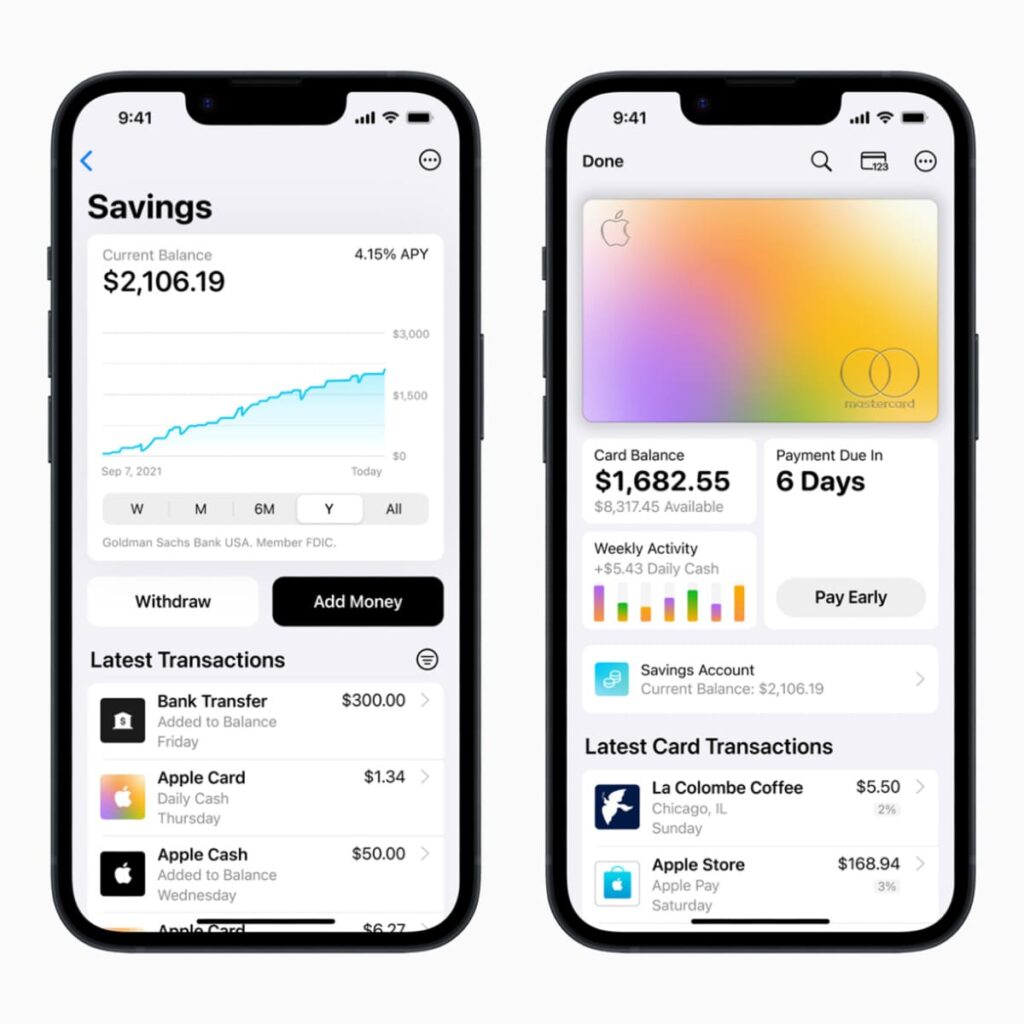








ອອກຄໍາເຫັນເປັນ